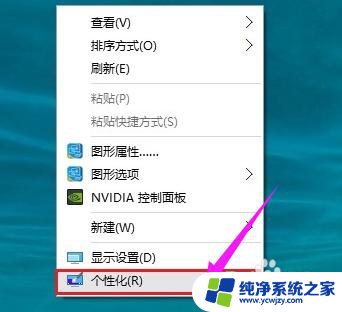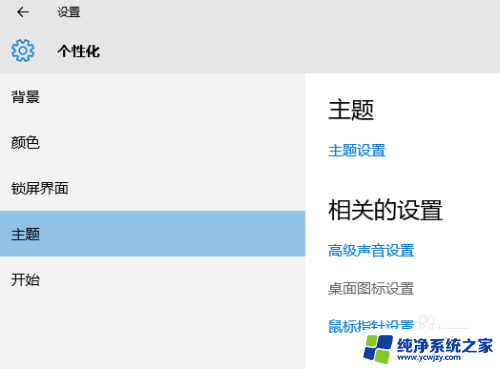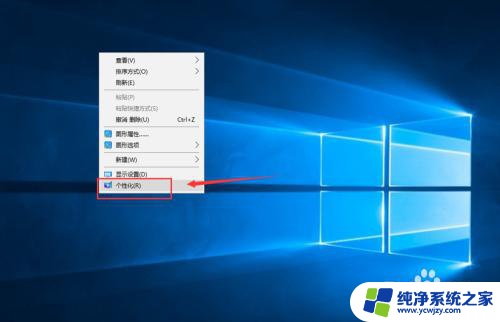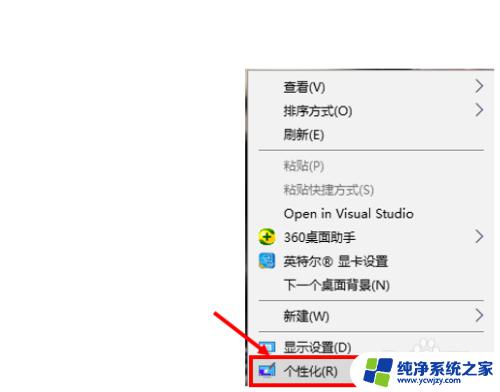windows10的我的电脑怎么放在桌面 win10我的电脑图标怎么放到桌面
更新时间:2023-09-16 08:40:35作者:xiaoliu
windows10的我的电脑怎么放在桌面,随着技术的不断发展,Windows 10作为一款先进的操作系统,为我们提供了更多便捷和高效的功能,其中将我的电脑图标放置在桌面上,使我们能够更快捷地访问和管理计算机的文件和文件夹。如何在Windows 10中将我的电脑图标放到桌面上呢?在本文中我们将为您详细介绍一些简单的步骤,让您轻松实现这一操作。无论您是新手还是老手,相信通过本文的指导,您都能轻松掌握这一技巧,并且提高您的工作效率。
步骤如下:
1.在Win10桌面空处点击鼠标右键,在弹出的桌面右键菜单中。点击“个性化”设置
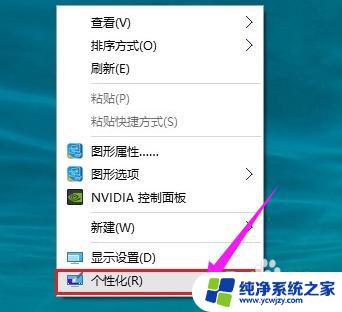
2.在打开的个性化设置界面,点击左侧的“主题”。然后在右侧点击“桌面图标设置”
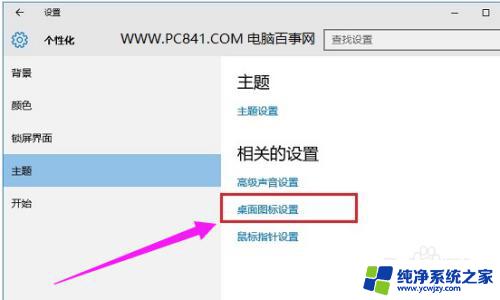
3.在打开的桌面图标设置中,只要勾选上“计算机”。然后点击底部的“确定”就可以了
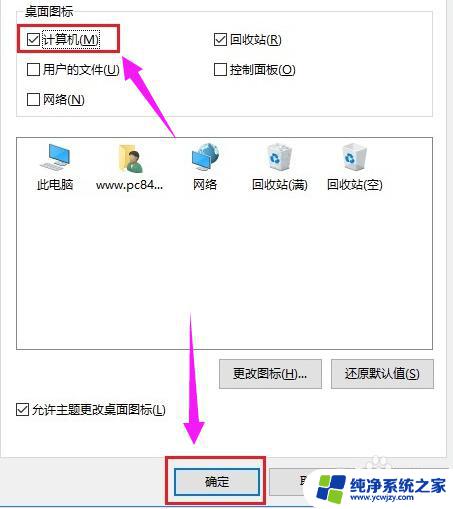
4.失去的“我的电脑(此电脑)”,又回来了

以上是关于如何将我的电脑图标放在桌面的方法,如果您遇到相同的问题,可以按照我的步骤来解决。